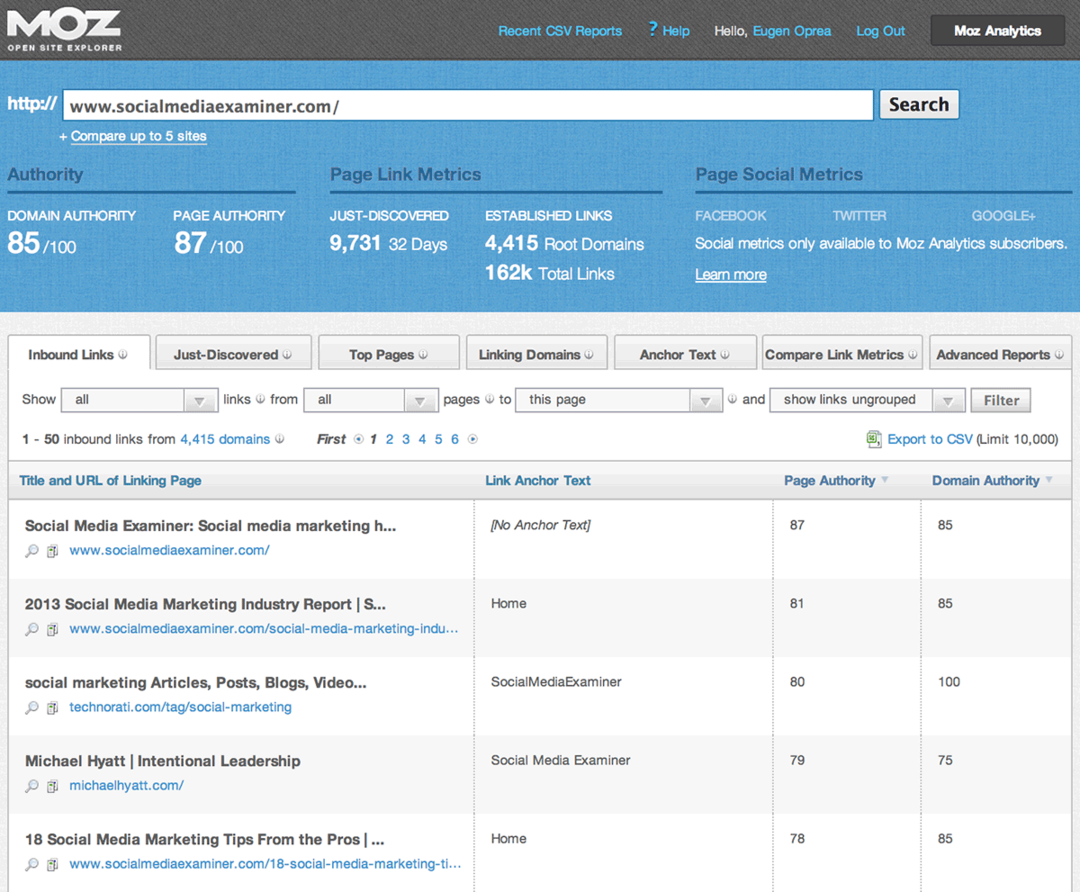So aktivieren Sie Startup Boost in Microsoft Edge
Microsoft Microsoft Edge Held / / December 18, 2020
Zuletzt aktualisiert am
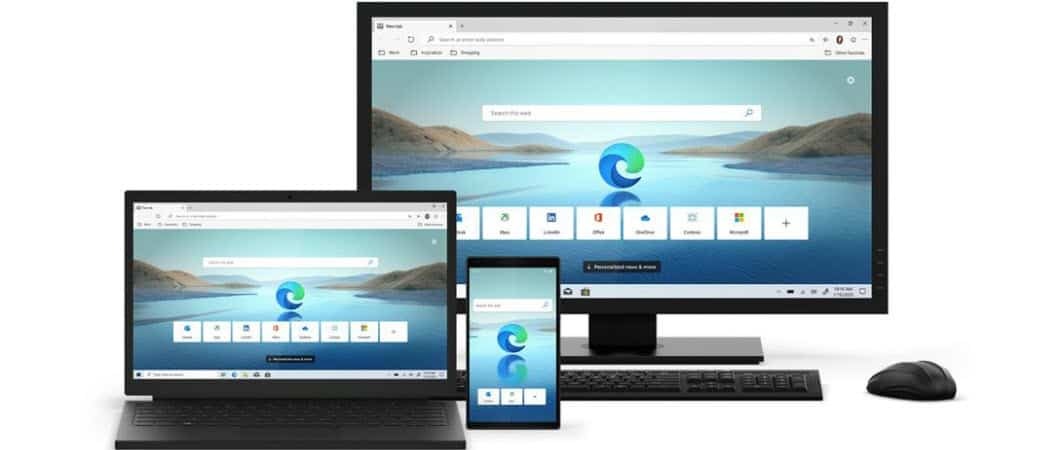
Microsoft Edge erhält eine neue Funktion, mit der es schneller gestartet werden kann. Es wird genannt Startup Boost. Es startet eine Reihe von Edge-Prozessen im Hintergrund (mit niedriger Priorität), wenn Sie sich bei Ihrem PC anmelden. Dann wird der Browser beim Starten schneller verfügbar. Zum Zeitpunkt dieses Schreibens ist es im Dev-Build des Browsers verfügbar, sollte aber bald zu stabilen Versionen kommen. Hier erfahren Sie, wie Sie es aktivieren.
Aktivieren Sie Microsoft Edge Startup Boost
Starten Sie zunächst Microsoft Edge und klicken Sie auf Optionen Schaltfläche (drei Punkte) in der oberen rechten Ecke des Browsers. Klicken Sie dann im Menü auf die Einstellungen.
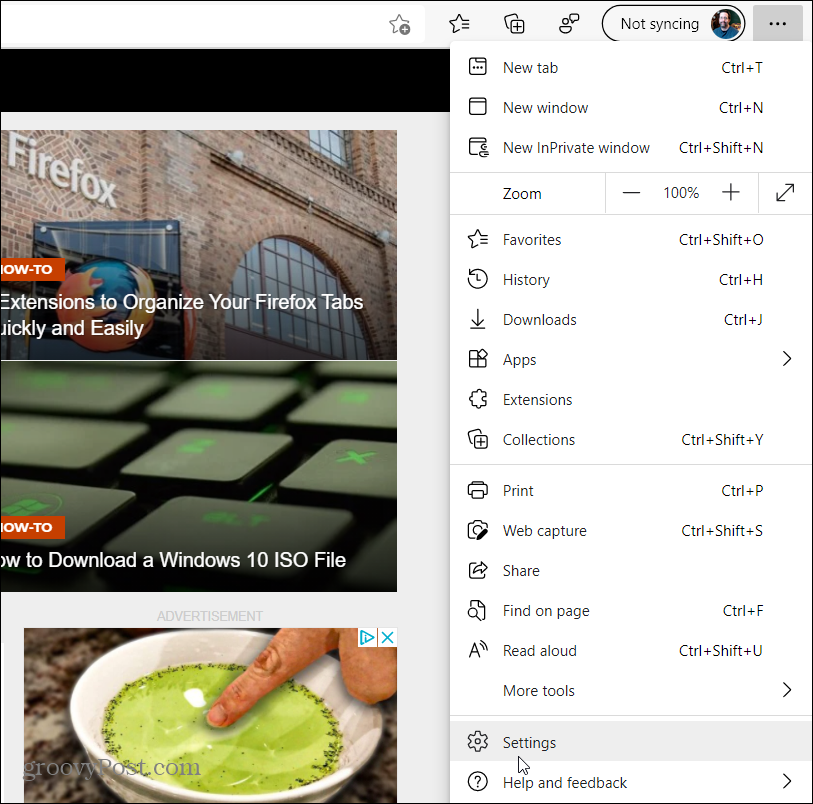
Wenn Einstellungen geöffnet werden, klicken Sie auf System aus der Liste auf der linken Seite. Schalten Sie dann rechts im Abschnitt „System“ die Option ein Start-Boost-Schalter. Das ist alles dazu. Wenn Sie den Browser das nächste Mal nach dem Schließen oder bei der Anmeldung an Ihrem Gerät starten, sollte er schneller gestartet werden.
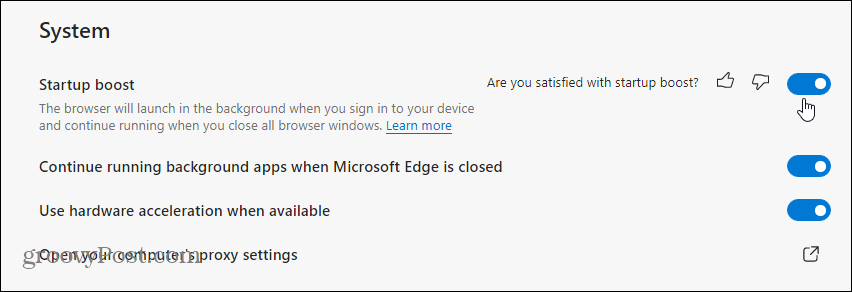
Holen Sie sich Insider-Builds von Microsoft Edge
Zum Zeitpunkt dieses Schreibens ist die Startup Boost-Funktion in den Dev- und Canary-Versionen von Microsoft Edge wieder verfügbar. Wenn Sie mit neuen Edge-Funktionen experimentieren möchten, bevor sie zur stabilen Version kommen, können Sie dies tun. Gehen Sie einfach zum Seite Microsoft Edge Insider-Kanäle. Laden Sie dann die gewünschte Version herunter.
Es enthält den Beta-Channel-Build, der alle sechs Wochen aktualisiert wird. Dies ist die Version, die Sie möchten, wenn Sie eine stabilere Version als die Dev- oder Canary-Kanäle wünschen. Der Dev Channel, der wöchentlich aktualisiert wird, ist stabiler als der Canary Channel, enthält jedoch mehr neue Funktionen. Und wenn Sie die neuesten Funktionen wünschen, möchten Sie die Canary Channel-Builds, die jede Nacht aktualisiert werden. Beachten Sie jedoch, dass dies die am wenigsten stabile Version ist.
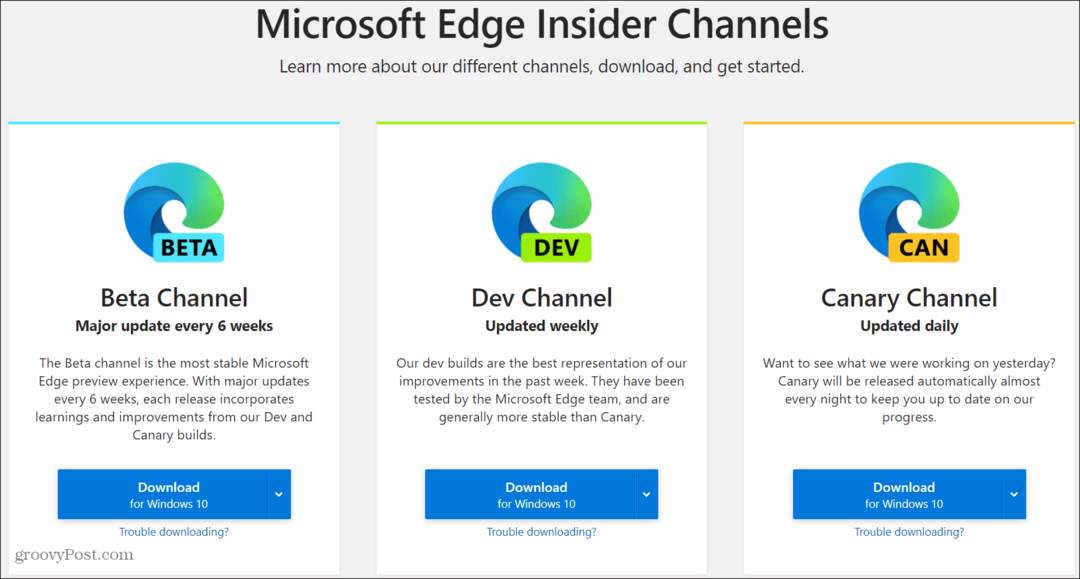
Wenn Sie sicherstellen möchten, dass Sie das stabilste Surferlebnis haben, können Sie einfach die mit Windows 10 gelieferte Edge-Version verwenden. Anschließend können Sie einen Beta-Build herunterladen und separat ausführen. Auf diese Weise können Sie neue Funktionen ausprobieren und Feedback an das Microsoft Edge-Entwicklungsteam senden. Es ist auch erwähnenswert, dass alle neuen Funktionen, die Sie von Insider-Builds erhalten, möglicherweise nicht in der stabilen Version des Browsers landen. Trotzdem macht es Spaß, neue Dinge auszuprobieren!
Preisanpassung im Geschäft: So erhalten Sie Online-Preise im Handumdrehen
Der Kauf im Laden bedeutet nicht, dass Sie höhere Preise zahlen müssen. Dank Preisanpassungsgarantien erhalten Sie Online-Rabatte mit ...
So verschenken Sie ein Disney Plus-Abonnement mit einer digitalen Geschenkkarte
Wenn Sie Disney Plus genossen haben und es mit anderen teilen möchten, erfahren Sie hier, wie Sie ein Disney + Geschenkabonnement für ...
Ihr Leitfaden zum Freigeben von Dokumenten in Google Text & Tabellen, Blättern und Folien
Sie können problemlos mit den webbasierten Apps von Google zusammenarbeiten. Hier ist Ihr Leitfaden zum Teilen in Google Text & Tabellen, Blättern und Folien mit den Berechtigungen ...